حالت توسعهدهنده iOS 16 مخفی است، نحوه فعال کردن حالت توسعهدهنده مخفی در آیفون

حالت توسعهدهنده iOS 16 مخفی است، نحوه فعال کردن حالت توسعهدهنده مخفی در آیفون
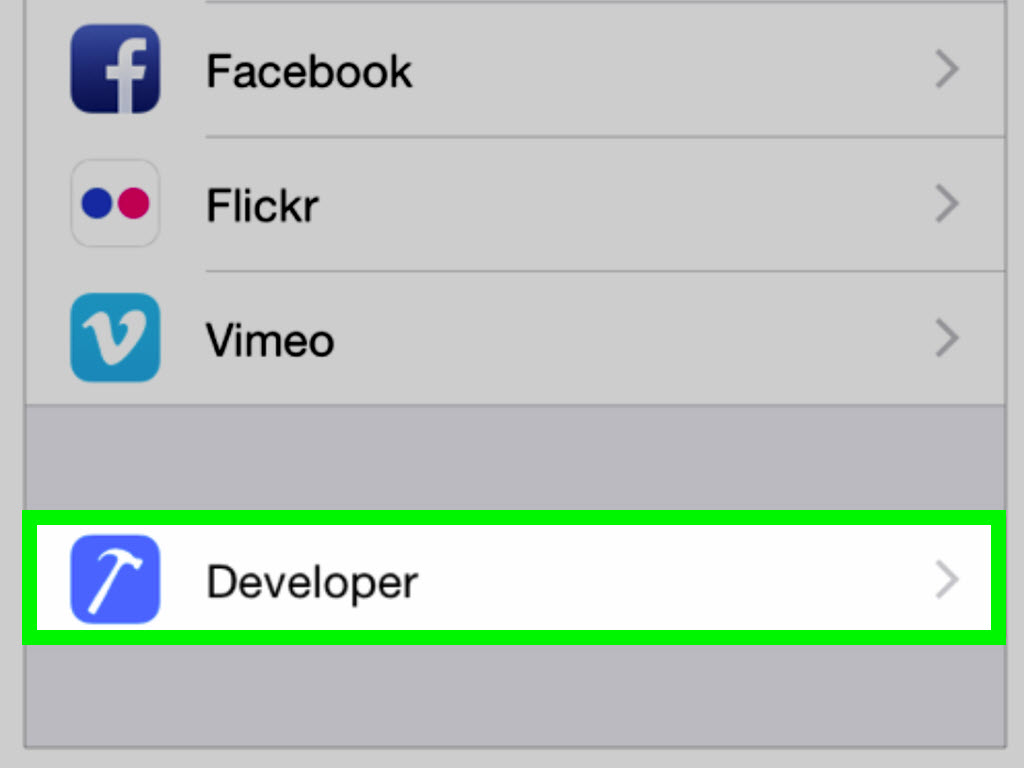
اپل حالت توسعهدهنده را در iOS 15 و 16 مخفی کرده است: دلایل و نحوه فعالسازی
در نسخههای iOS 15 و iOS 16، اپل تغییرات مهمی را اعمال کرده است، از جمله مخفی کردن حالت "Developer Mode" که باعث شده بسیاری از کاربران هنگام نیاز به فعالسازی آن با مشکل مواجه شوند. این یک مانع بزرگ برای برنامهنویسان، تکنسینها و کسانی است که به دسترسی عمیقتری به سیستم نیاز دارند. در این مقاله، certvip.com دلایل مخفی کردن این حالت توسط اپل را تجزیه و تحلیل کرده و دستورالعملهای دقیقی را برای فعال کردن Developer Mode در آیفون ارائه خواهد داد.
چرا اپل حالت توسعهدهنده را در iOS 15 و 16 مخفی کرده است؟
قبل از iOS 15، حالت توسعهدهنده همیشه در دسترس بود و به راحتی در قسمت تنظیمات روشن/خاموش میشد. با این حال، از iOS 15 به بعد، به ویژه در iOS 16، اپل تغییراتی را اعمال کرده است:
- فزایش امنیت: اپل میخواهد فعالسازی تصادفی حالت توسعهدهنده توسط کاربران غیرمتخصص را محدود کند، زیرا این امر منجر به خطرات امنیتی میشود.
- کنترل برنامههای sideloading: حالت توسعهدهنده به نصب آسانتر برنامهها خارج از App Store کمک میکند، اما اپل میخواهد کنترل دقیقتری بر این موضوع داشته باشد.
- حفاظت از کاربران عادی: برخی از تنظیمات در حالت توسعهدهنده میتوانند بر عملکرد یا تجربه سیستم عامل تأثیر بگذارند، بنابراین اپل تصمیم گرفت آن را مخفی کند.
با وجود دلایل موجه، مخفی کردن حالت توسعهدهنده برای توسعهدهندگان و کاربران پیشرفته مشکلات زیادی ایجاد میکند. بنابراین، چگونه میتوان آن را فعال کرد؟
نحوه فعال کردن حالت توسعهدهنده مخفی در آیفون
اگر حالت توسعهدهنده را در تنظیمات پیدا نمیکنید، روشهای زیر را امتحان کنید:
روش ۱: فعال کردن حالت توسعهدهنده در تنظیمات
- آیفون را به کامپیوتر وصل کرده و Xcode را باز کنید (اگر برنامهنویس هستید، این آسانترین راه است).
- به تنظیمات در آیفون بروید:
- به «تنظیمات» (Settings) > «حریم خصوصی و امنیت» (Privacy & Security) بروید.
- به پایین پیمایش کنید، اگر گزینه Developer Mode را مشاهده کردید، روی آن ضربه بزنید و آن را روشن کنید.
- آیفون را دوباره راهاندازی کنید، سپس اگر تغییری مشاهده نکردید، دوباره امتحان کنید.
اگر این روش کار نکرد، باید از روش دیگری استفاده کنید.
روش ۲: استفاده از ابزارهای شخص ثالث (بدون نیاز به Xcode)
اگر مک ندارید یا نمیخواهید Xcode را نصب کنید، میتوانید از ابزارهای پشتیبانی مانند Tenorshare، 3uTools یا Sideloadly استفاده کنید. مراحل به شرح زیر است:
- ابزار پشتیبانی سازگار با آیفون خود را دانلود کنید (استفاده از 3uTools یا Tenorshare توصیه میشود).
- لینک 3uTool : https://url.3u.com/
- لینک Tenorshare : https://www.tenorshare.net/download.html
آیفون را از طریق کابل لایتنینگ به کامپیوتر وصل کنید.
فایل نصبی برنامه را دانلود کنید، آیفون را وصل کنید، در صفحه اصلی برنامه بخش Developer Mode را خواهید دید. روی آن ضربه بزنید و مجوزها را بدهید، سپس Developer Mode در بخش Settings > Privacy & Security نمایان خواهد شد.
اگر نماد Developer Mode را در برنامه Tenorshare نمیبینید، به این معنی است که مخفی است. روی دکمه Quick Access ضربه بزنید و آن را بیرون بکشید تا ظاهر شود. Quick Access فقط اجازه میدهد چهار مورد نمایش داده شوند، بنابراین برای نمایش موارد دیگر باید برخی از موارد فعلی را حذف کنید.

- نرمافزار را باز کنید و بخش "Developer Mode" را پیدا کنید.
- حالت توسعهدهنده را روشن کنید، سپس در «تنظیمات» > «حریم خصوصی و امنیت» دوباره بررسی کنید.


توجه: اگر حالت توسعهدهنده فوراً ظاهر نشد، دستگاه را مجدداً راهاندازی کنید.
روش 3: نصب برنامه با Sideloading
برخی از کاربران گزارش دادهاند که نصب یک برنامه با استفاده از گواهی توسعهدهنده میتواند به نمایش حالت توسعهدهنده کمک کند. میتوانید امتحان کنید:
- فایل IPA امضاشده (گواهی توسعهدهنده) را از طریق Sideloadly یا AltStore دانلود کنید.
- برنامه را نصب کنید، سپس بررسی کنید که آیا حالت توسعهدهنده ظاهر میشود یا خیر.
- اگر ظاهر شد، آن را روشن کنید و آیفون را مجدداً راهاندازی کنید.
نتیجهگیری
پنهان کردن حالت توسعهدهنده توسط اپل در iOS 15 و 16، مشکلات زیادی را برای بسیاری از کاربران، به خصوص کسانی که مرتباً از نصب برنامههای جانبی (sideloading) یا شخصیسازی سیستم استفاده میکنند، ایجاد کرده است. با این حال، با روشهای بالا، میتوانید به راحتی این حالت را دوباره فعال کنید. اگر به راهنماییهای دقیقتر یا پشتیبانی فنی نیاز دارید، به certvip.com مراجعه کنید تا از جدیدترین راهحلها مطلع شوید.
امیدواریم این مقاله به شما در رفع مشکل و استفاده بهتر از آیفونتان کمک کند!
اگر برای نصب برنامه و فعالسازی پایدارتر حالت توسعهدهنده به گواهی اپل نیاز دارید، گواهی اپل را برای آیفون/آیپد خود از certvip.com خریداری کنید تا بهترین امنیت و عملکرد را تضمین کنید.

